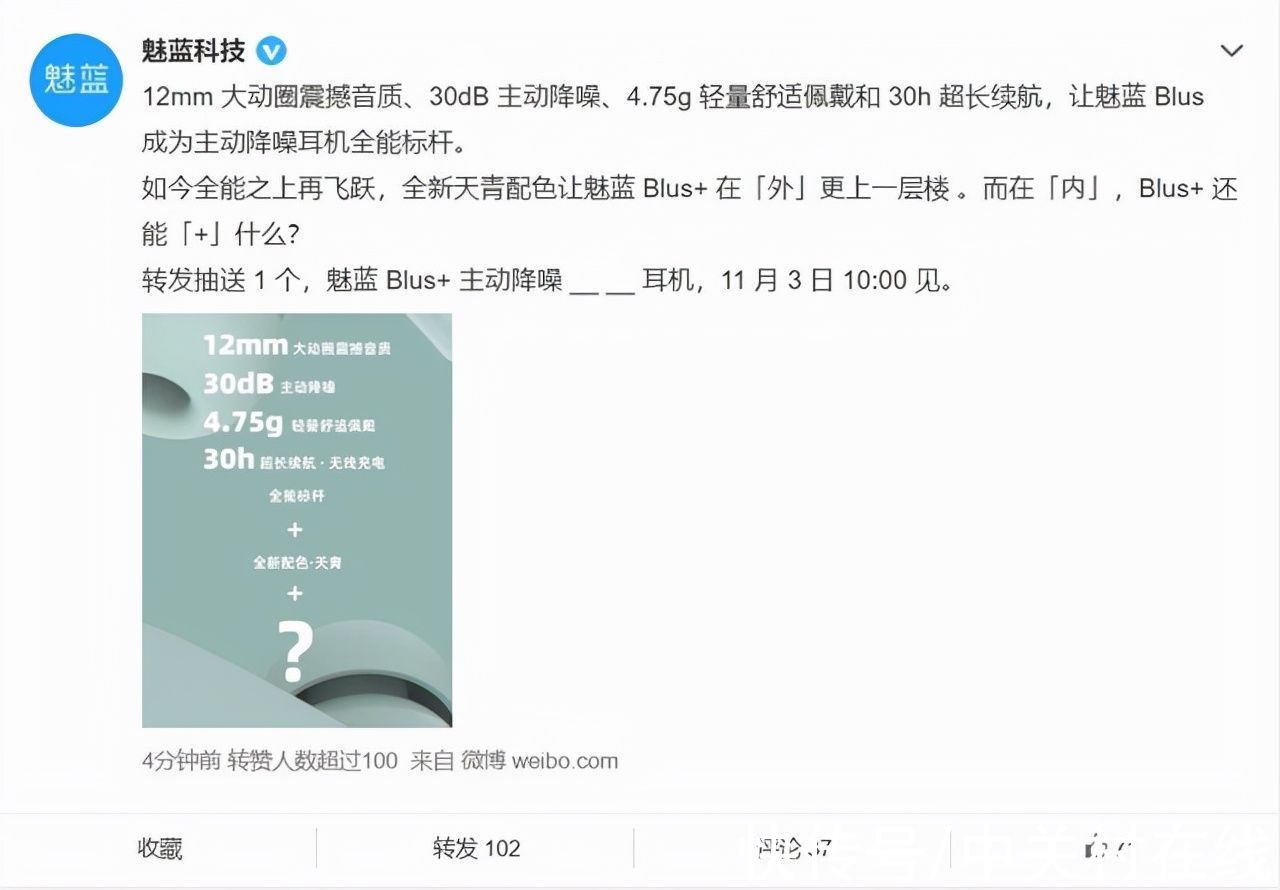下面给大家介绍的是solidworks凸台拉伸实体制作的方法与步骤,喜欢的朋友可以一起来关注我们学习更多的solidworks教程 。零件效果图:

文章插图
1、打开solidworks2016软件,点击新建,点击零件,点击确定 。

文章插图
2、点击特征里面的拉伸凸台/基体,选择上视基准面 。效果如下:

文章插图
3、进入上视基准面后,绘制矩形56x38mm的草图 。

文章插图
4、退出草图后,就可以进行拉伸了,厚度为8mm,点击绿色的勾,确定拉伸 。

文章插图
5、点击拉伸凸台,一样的选择上视基准面 。

文章插图
【solidworks凸台拉伸实体制作】
以上就是solidworks凸台拉伸实体制作,希望大家喜欢,请继续关注我们 。
推荐阅读
- 是怎么回事 电脑wifi已连接但无法上网怎样解决
- 002578股票咨询 002578股票行情
- 改名字大全生辰八字免费 免费姓名打分测试
- 大众速腾2012款1.6自动,大众速腾2012款1.4t自动豪华版
- 电磁铁教学设计及反思 电磁铁教学设计小学科学
- 许昕刘诗雯混双夺冠采访许昕刘诗雯混双夺冠2019
- dota2防御塔保护机制 防御塔保护机制是什么时间
- 亚历山大·普希金诗集 普希金诗集原文
- 笔记本内存条在哪看 笔记本内存条在哪个位置